会議レビュー カード
会議レビュー カードは、マネージャーと非マネージャーの両方で使用できます。 カードには、組織した会議という 2 つの顔があります。会議に参加しています。 組織した会議側は、同僚の会議時間を向上させる機会を提示し、出席している会議は自分の会議時間を向上させる機会を提示します。
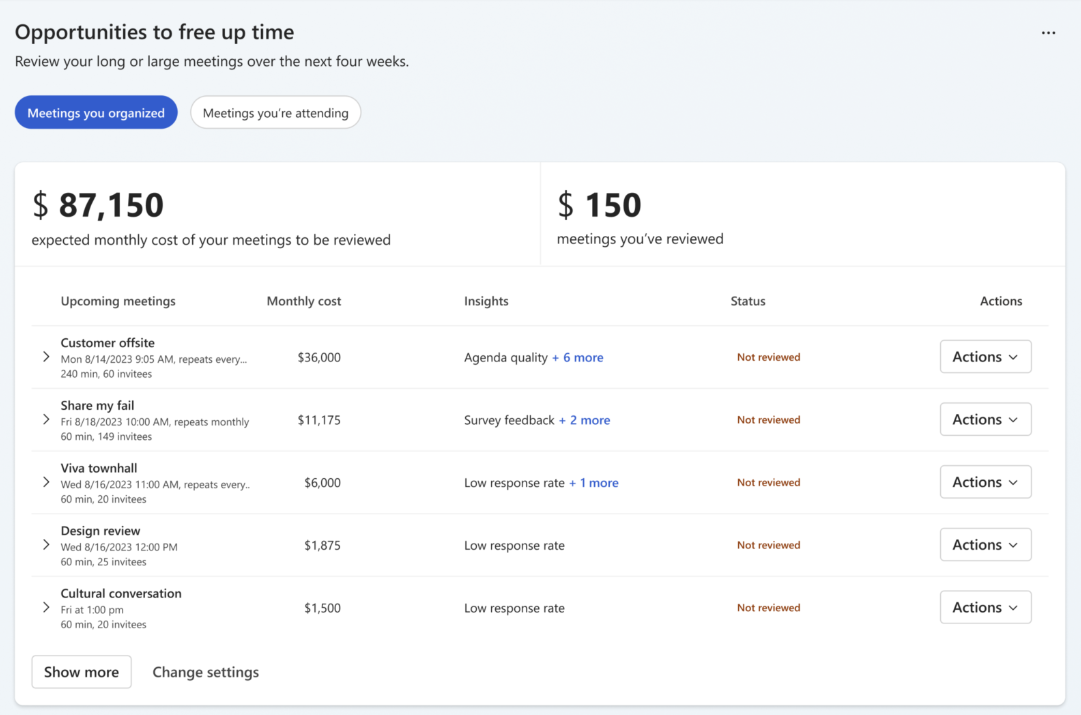
開催した会議
カードのこの側には、開催した定期的な大規模または長い会議の一覧が表示されます。 これらの会議は、小さな変更を加えた場合に最大の影響を与えます。 シリーズ内の以前の会議に基づいて、会議シリーズに関する有用な分析情報を見つけたり、会議を確認または編集したりできます。
会議の分析情報
分析情報の詳細を表示するには、会議の行を選択します。 これらの分析情報は、会議の有効性調査からのフィードバック、RSVP 率、履歴マルチタスクと遅延参加、会議自体の基本的な属性 (非常に大規模な会議、必要な招待者の静かな時間の中断、再評価が必要なエージング シリーズなど) の改善や効率化に役立ちます。
会議のレビュー
既定では、会議は "レビューされていません" 状態で始まります。 会議が既に目的の方法で設定されている場合は、[ レビュー済みとしてマーク] を選択します。 カードが更新されると、[ 確認済 み] 状態の会議が [ 未確認 の会議] の下に並べ替わり、注意が必要な会議の余地が生まれます。
会議に変更を加えたり、[ レビュー済みとしてマーク] を選択したりすると、カードの上部にあるレビューが必要な会議時間の概要が減少します。 この値は、時間または通貨として表示でき、設定で換算レートを構成できます。 通貨への換算では、個人またはグループの支払い情報は使用 されません 。
会議の編集
会議を編集するには、いくつかの方法があります。 会議をキャンセルしたり、頻度を減らしたり、会議を短縮したりできます。 会議レビュー カードには、会議の現在の設定に基づいて、会議の頻度を短くまたは低くするためのスマート なオプションが用意されています。 会議出席依頼を開いて、招待者を調整したり、議題を追加したり、他の変更を加えたりすることもできます。
出席している会議
カードのこの側には、辞退していない大規模または長い会議の一覧が表示されます。 これらの会議に関する分析情報は、会議が時間の適切な使用であるか、非同期的に出席するか、後で追いつくための機会を提供するかを判断するのに役立ちます。 会議をレビュー済みとしてマークするか、会議を辞退するか、カードから会議に従うことができます。
会議のフォロー
会議の後は、会議にリアルタイムで出席できない場合に便利な RSVP の選択ですが、それでもループに留まり、会議の内容に興味を持っている開催者に伝えたいと思います。 RSVPing を "フォロー中" にすると、予定表の時刻は無料としてマークされますが、会議チャット、録音、メモに引き続きアクセスできます。 また、会議に従っていることを開催者に知らせ、開催者に役立つナッジを提供します。たとえば、セッションを記録したい可能性があることを思い出させます。










